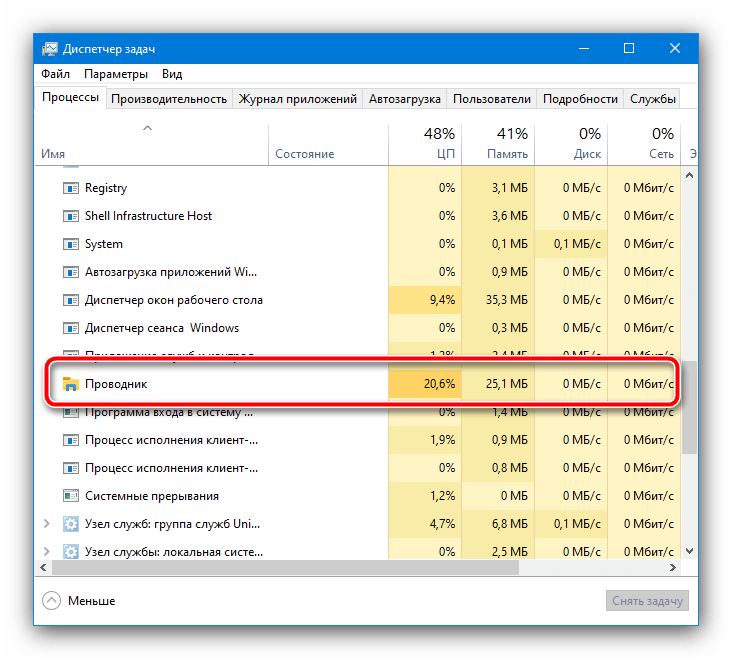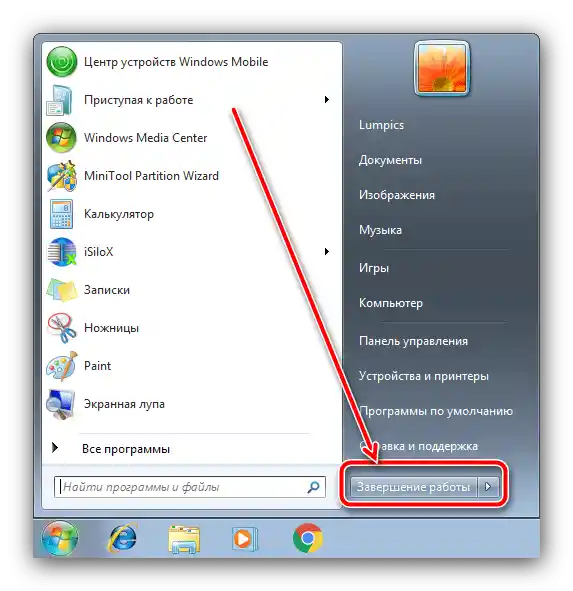Obsah:
Způsob 1: Přechod do celoobrazovkového režimu
Mnoho moderních her umí pracovat ve třech různých režimech zobrazení – v okně, v okně bez rámečku a na celou obrazovku. Při prvních dvou bude panel úloh vždy zobrazen, zatímco ve třetím nikoli. Otevřete nastavení herního softwaru, přejděte do sekce grafiky nebo videa a hledejte možnosti s názvy "Režim zobrazení", "Screen Mode", "Monitor" a další podobné – tam by měla být položka "Celoobrazovkový režim" ("Fullscreen"), kterou je třeba aktivovat. Někdy je požadovaný parametr prezentován jako samostatná možnost.
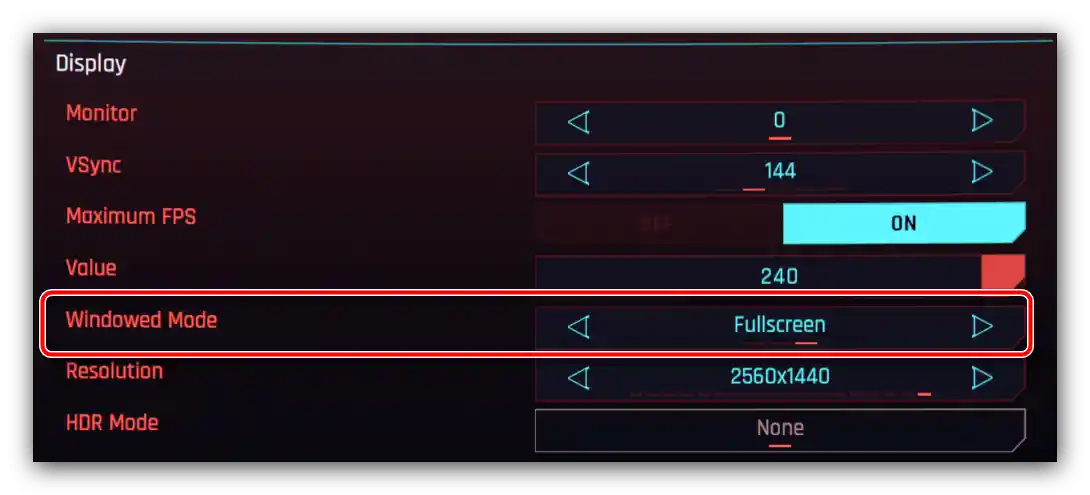
Někdy mohou být nastavení hry určena nesprávně a pokusy přepnout na fullscreen nic nemění. V takové situaci je třeba přejít do něj násilně pomocí klávesové zkratky Alt+Enter (někdy Ctrl+Enter).
Způsob 2: Nastavení skrytí panelu úloh
V operačním systému rodiny Windows lze zvažovaný prvek rozhraní nastavit tak, aby byl za normálních podmínek skryt a objevoval se pouze při najetí kurzoru.Pro aktivaci tohoto nastavení jednoduše klikněte pravým tlačítkem myši na panel úloh a vyberte položku "Nastavení panelu úloh" (ve Windows 7 – "Vlastnosti").
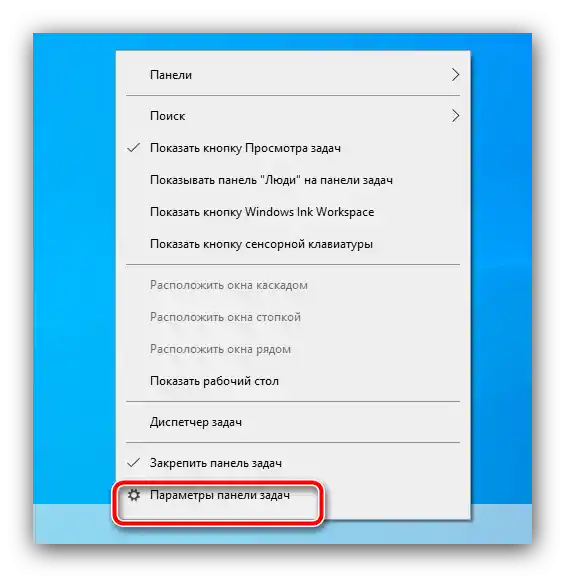
Po spuštění aktivujte možnost "Automaticky skrýt panel úloh na ploše". Ve Windows 7 se tento parametr nazývá jednoduše "Automaticky skrýt panel úloh".
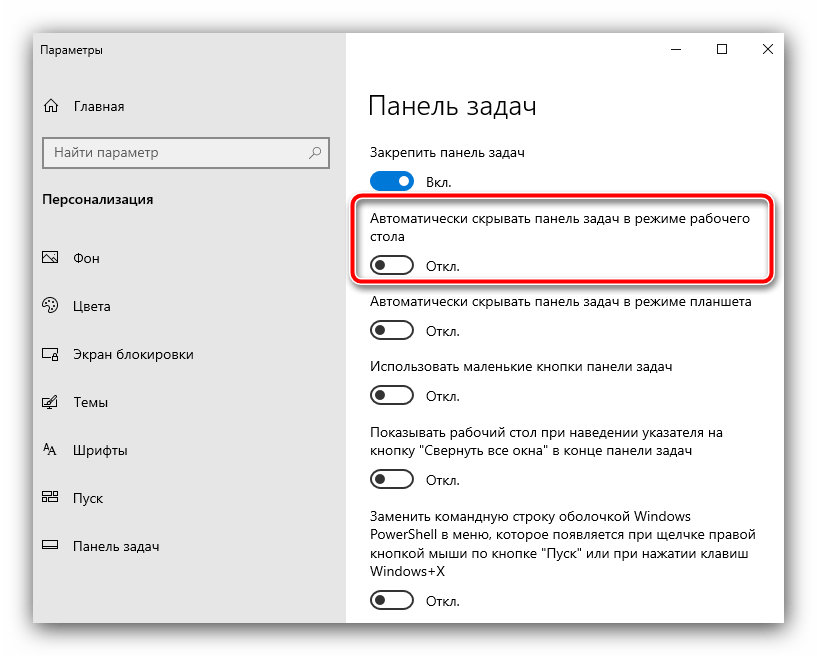
Je však třeba mít na paměti, že tato funkce ne vždy efektivně řeší problém, a při najetí kurzoru na dolní část okna hry se panel může stále objevovat.
Způsob 3: Restartování "Průzkumníka"
Nejradikálnější metodou řešení problému je restartování procesu systémového rozhraní. Skutečností je, že trvalá přítomnost panelu úloh může být známkou zamrznutí některého z prvků "Průzkumníka", což se odstraní restartováním.
Windows 10
- Vyvolejte "Správce úloh" – například najeďte kurzorem na panel, klikněte PKM a vyberte odpovídající možnost kontextového menu.
Přečtěte si také: Metody spuštění "Správce úloh" v Windows 7 a Windows 10
- Otevřete záložku "Procesy" a projděte seznam, abyste tam našli "Průzkumník" (nebo "Explorer" v anglické verzi).
![Najít proces průvodce ve Windows 10 pro skrytí panelu úloh ve hrách]()
Po nalezení položky na ni klikněte pravým tlačítkem myši PKM a vyberte "Restartovat".
- Počkejte chvíli (asi minutu, záleží na výkonu počítače), po čemž by mělo být systémové rozhraní restartováno.Zkuste spustit problémovou hru a zkontrolujte, zda se panel objeví.
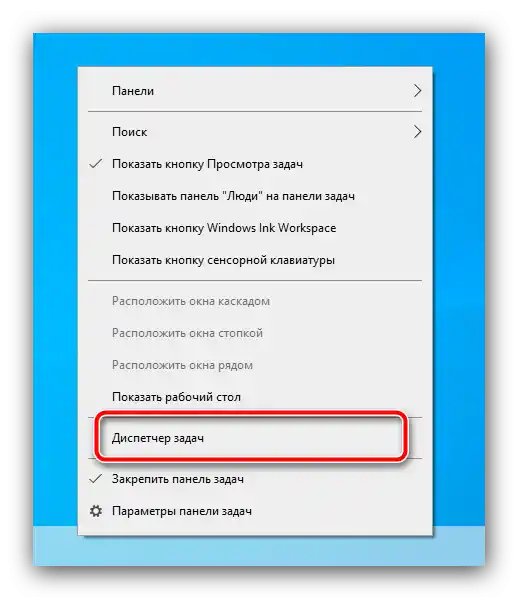
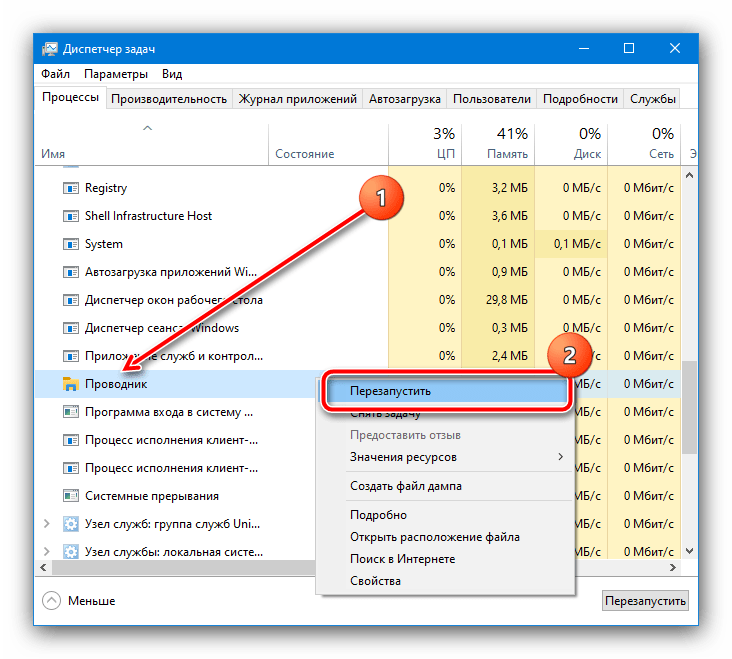
Windows 7
V "sedmičce" je postup poněkud odlišný – algoritmus je následující:
- Otevřete "Start", stiskněte Ctrl+Shift, poté najeďte kurzorem na tlačítko "Vypnout" a klikněte pravým tlačítkem myši.
![Otevřít nabídku Start ve Windows 7 pro skrytí panelu úloh ve hrách]()
Objeví se kontextové menu, ve kterém je třeba vybrat položku "Ukončit Průzkumníka".
- Rozhraní se uzavře. Pro jeho opětovné spuštění stiskněte kombinaci Ctrl+Shift+Esc. Objeví se "Správce úloh", využijte v něm položky "Soubor" – "Nový úkol".
- V okně nových úkolů zadejte
explorera stiskněte "OK", poté vyčkejte, až se rozhraní vrátí do normálu.
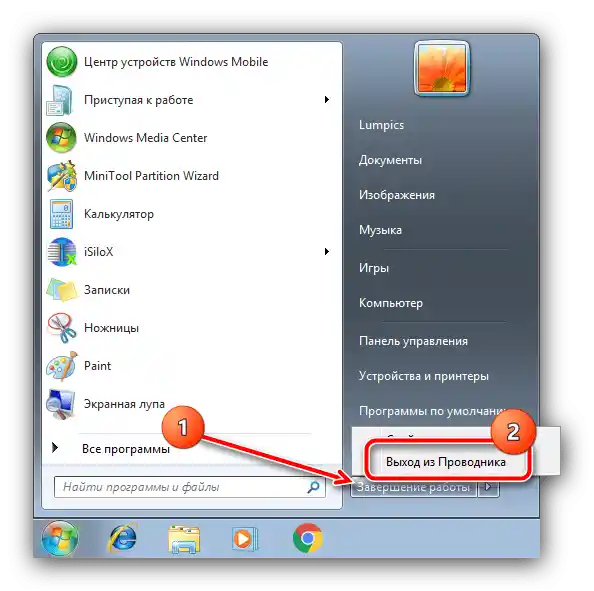
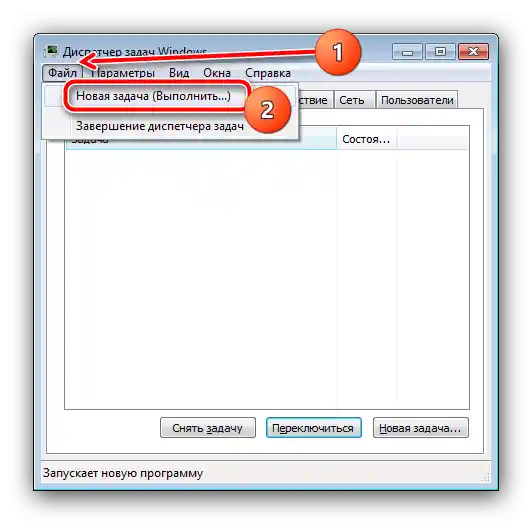
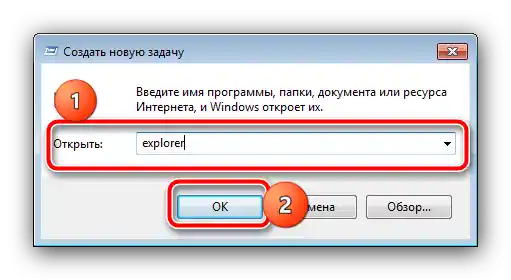
Jak ukazuje zkušenost, restartování "Průzkumníka" umožňuje odstranit nežádoucí panel úloh nejen ve hrách, ale například i při sledování videí na YouTube.